win10显示密钥过期 Win10系统密钥过期了怎么办
更新时间:2024-02-22 09:00:52作者:xtyang
近日许多Win10系统用户纷纷遇到了显示密钥过期的问题,这让他们感到困扰不已,Win10系统作为目前最为广泛使用的操作系统之一,其稳定性和功能性备受用户青睐。当系统密钥过期时,用户可能会面临无法正常使用系统的情况。当Win10系统密钥过期了,我们应该如何解决呢?本文将为大家介绍一些常见的解决方法,帮助您轻松应对Win10系统密钥过期问题。
Win10系统密钥过期的解决方法
1、按下快捷键WIN+I,打开里面的【更新和安全】;
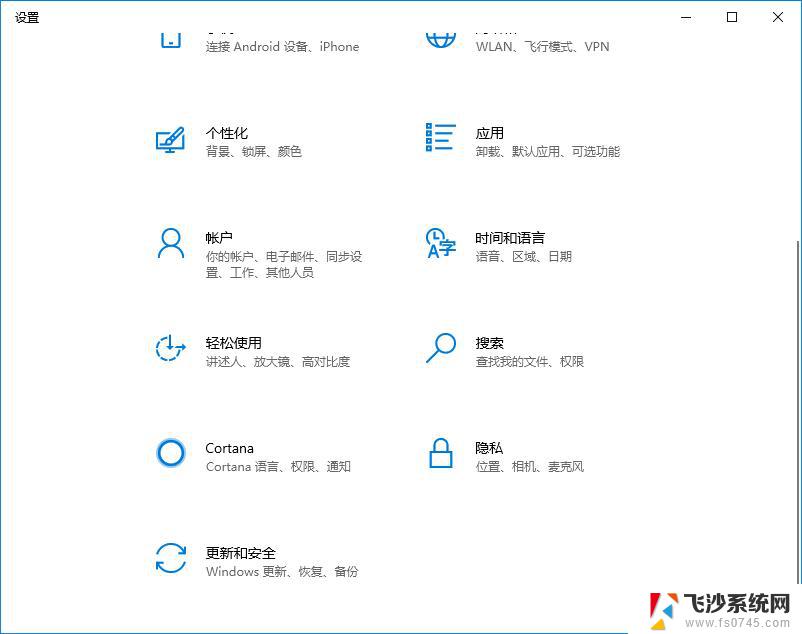
2、进入系统后点击左侧的【激活】菜单;
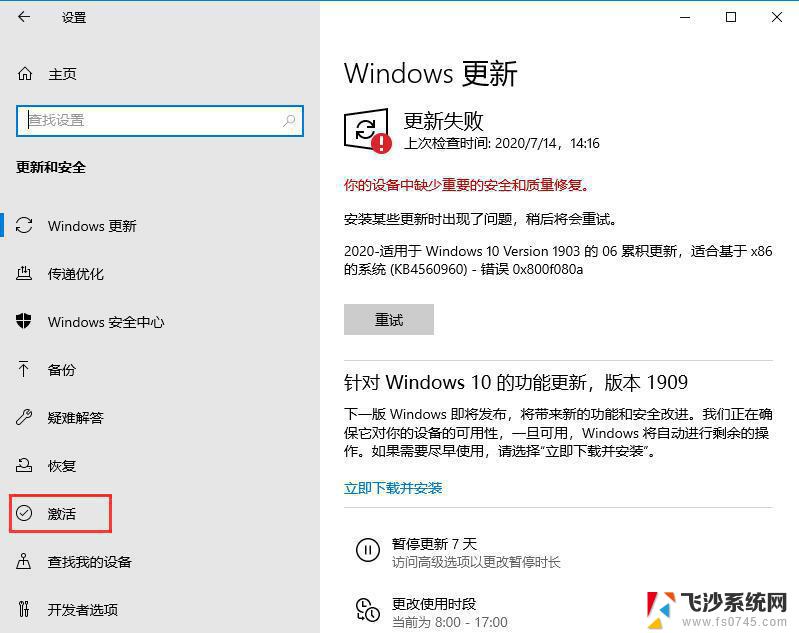
3、点击【更改产品密钥】;
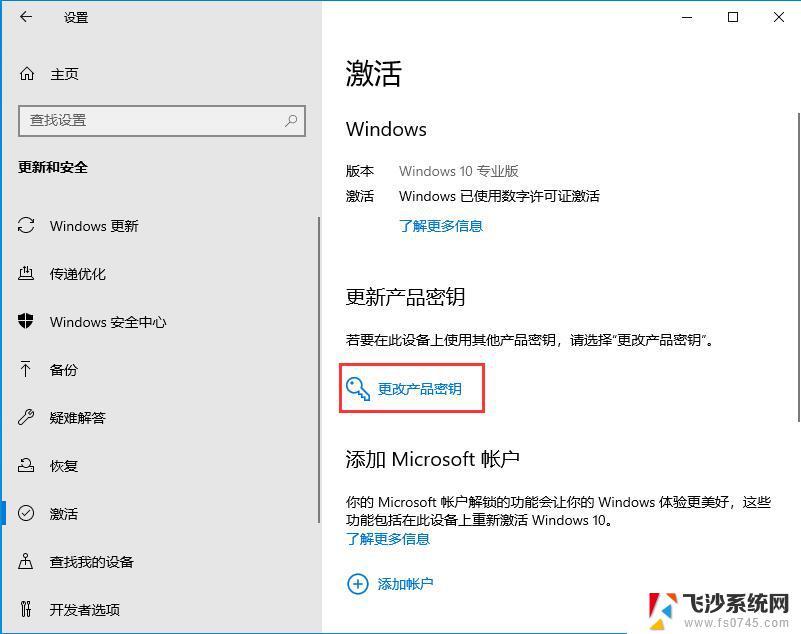
4、在框内输入新的密钥就可以了。
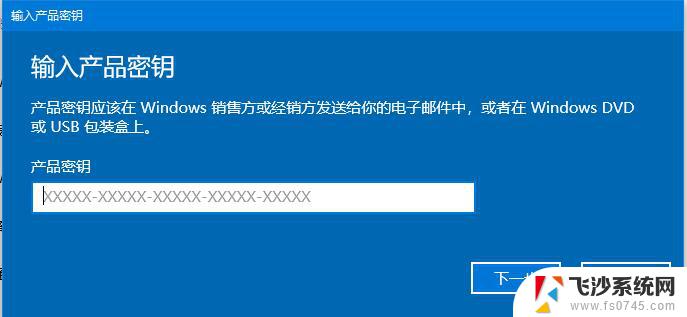
各版本可以使用的激活密钥
Windows 10专业版:W269N-WFGWX-YVC9B-4J6C9-T83GX
Windows 10企业版:NPPR9-FWDCX-D2C8J-H872K-2YT43
Windows 10教育版:NW6C2-QMPVW-D7KKK-3GKT6-VCFB2
Windows 10企业版2015 LTSB:WNMTR-4C88C-JK8YV-HQ7T2-76DF9
以上就是如何解决win10显示密钥过期的全部内容,如果你遇到相同的问题,可以参考本文中介绍的步骤进行修复,希望对大家有所帮助。
win10显示密钥过期 Win10系统密钥过期了怎么办相关教程
-
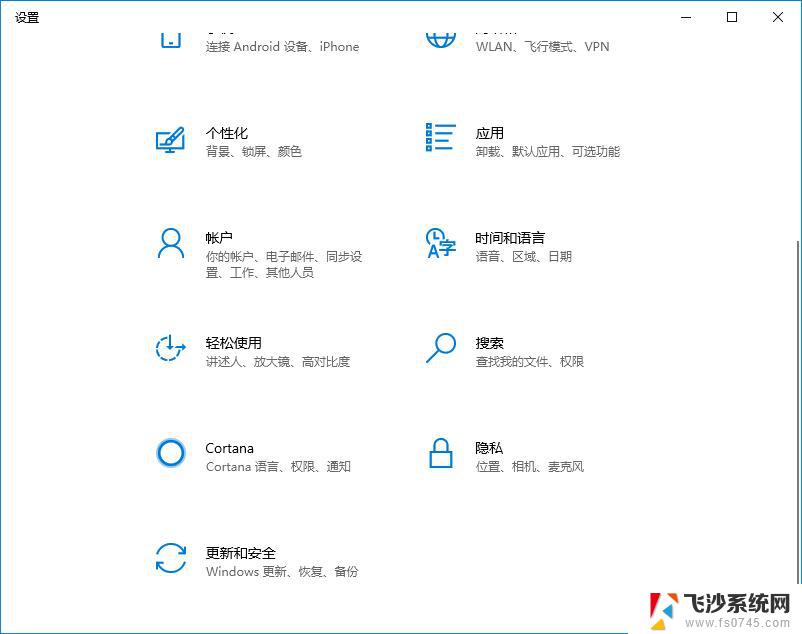 win密钥过期 Win10系统密钥过期如何激活
win密钥过期 Win10系统密钥过期如何激活2024-01-15
-
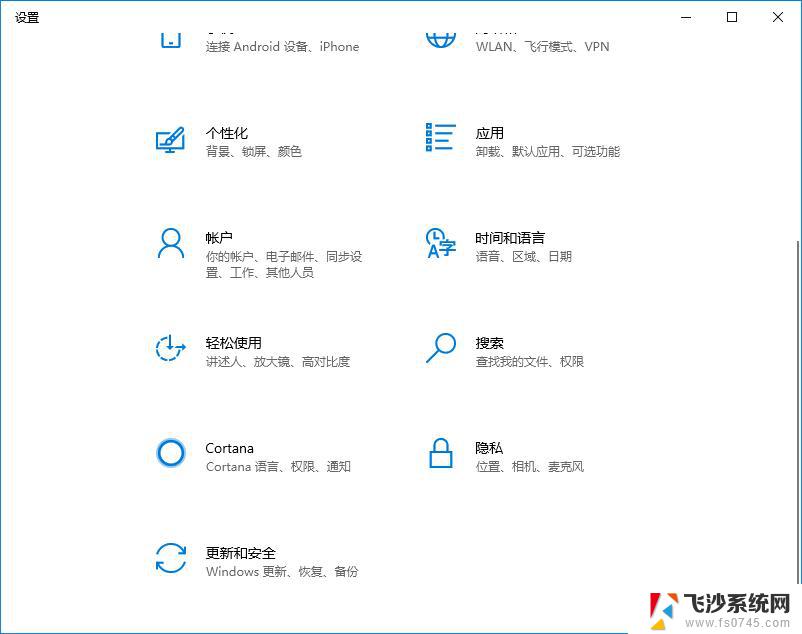 windows密匙过期 Win10系统密钥过期后怎么办
windows密匙过期 Win10系统密钥过期后怎么办2024-07-20
-
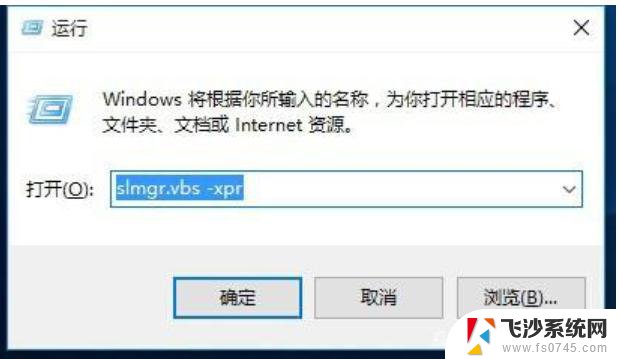 windows许可证即将过期怎么办 激活密钥 win10许可证过期怎么处理
windows许可证即将过期怎么办 激活密钥 win10许可证过期怎么处理2024-05-30
-
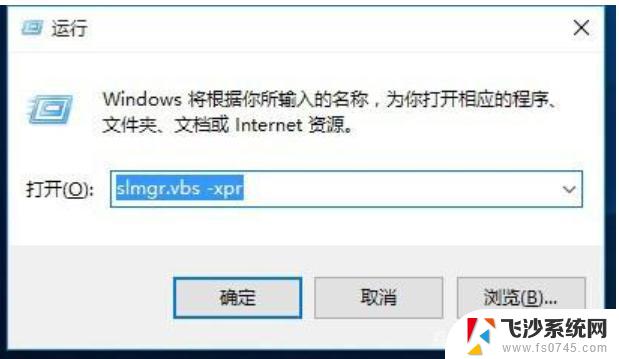 win10密匙即将过期 win10许可证即将过期怎么处理
win10密匙即将过期 win10许可证即将过期怎么处理2023-09-20
- windows密码永不过期 如何设置Win10密码永不过期
- win10系统更新提示 Win10设备过期无法正常更新怎么办
- windows设备过期 win10提示设备已过期怎么解决
- 电脑win过期怎么激活windows win10电脑windows系统过期了怎么免费激活
- win10系统更改产品密钥 如何在Windows10系统中更换产品密钥
- windows10系统密钥 win10系统激活密钥最新分享
- win8.1开始菜单改win10 Windows 8.1 升级到 Windows 10
- 文件:\windows\system32\drivers Win10系统C盘drivers文件夹可以清理吗
- windows10移动硬盘在电脑上不显示怎么办 移动硬盘插上电脑没有反应怎么办
- windows缓存清理 如何清理Win10系统缓存
- win10怎么调电脑屏幕亮度 Win10笔记本怎样调整屏幕亮度
- 苹果手机可以连接联想蓝牙吗 苹果手机WIN10联想笔记本蓝牙配对教程
win10系统教程推荐
- 1 苹果手机可以连接联想蓝牙吗 苹果手机WIN10联想笔记本蓝牙配对教程
- 2 win10手机连接可以卸载吗 Win10手机助手怎么卸载
- 3 win10里此电脑的文档文件夹怎么删掉 笔记本文件删除方法
- 4 win10怎么看windows激活码 Win10系统激活密钥如何查看
- 5 电脑键盘如何选择输入法 Win10输入法切换
- 6 电脑调节亮度没有反应什么原因 Win10屏幕亮度调节无效
- 7 电脑锁屏解锁后要按窗口件才能正常运行 Win10锁屏后程序继续运行设置方法
- 8 win10家庭版密钥可以用几次 正版Windows10激活码多少次可以使用
- 9 win10系统永久激活查询 如何查看Windows10是否已经永久激活
- 10 win10家庭中文版打不开组策略 Win10家庭版组策略无法启用怎么办